一般的に、Macで半角カタカナを入力する機会はあまり多くないですが、一部のネットのフォーム入力画面で半角カタカナを入力しないといけません。半角カタカナを入力する方法について、多くのユーザーは分からないでしょう。それに対して、ここで半角カタカナの設定と入力方法を紹介するつもりです。
Mac画面の右上にある文字入力の変換のアイコンをクリックすると、「英字」、「ひらがな」と全角の「カタカナ」項目がメニューに表示されます。通常に、「半角カタカナ」はそこに表示されていません。今後、半角カタカナを入力する機会がよくある場合は、「日本語環境設定」で設定しましょう。一度設定したら、いつでも文字入力の変換メニューからそれを選択して入力できます。もし半角カタカナをたまに入力するだけなら、ショートカットで入力済みのひらがなを半角カタカナに変換することもオケーです。具体的な方法は下記の通りです。好きな方法を選びましょう。
方法一、「日本語環境設定」で設定する
ステップ1. Macで左上のアップルアイコンをクリックし、表示されたメニューから「システム環境設定」を選択します。
ステップ2.「システム環境設定」ウィンドウで「キーボード」をクリックしてキーボードの詳細設定画面に移ります。
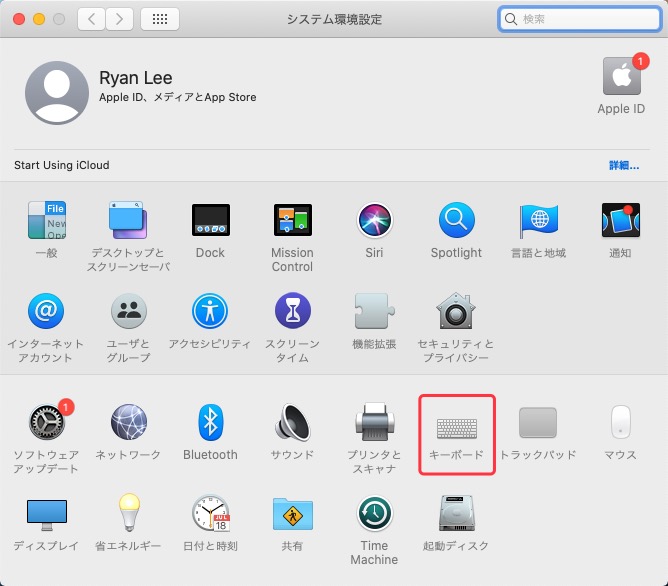
ステップ3.「入力ソース」タブに移動して、「日本語」を選びます。
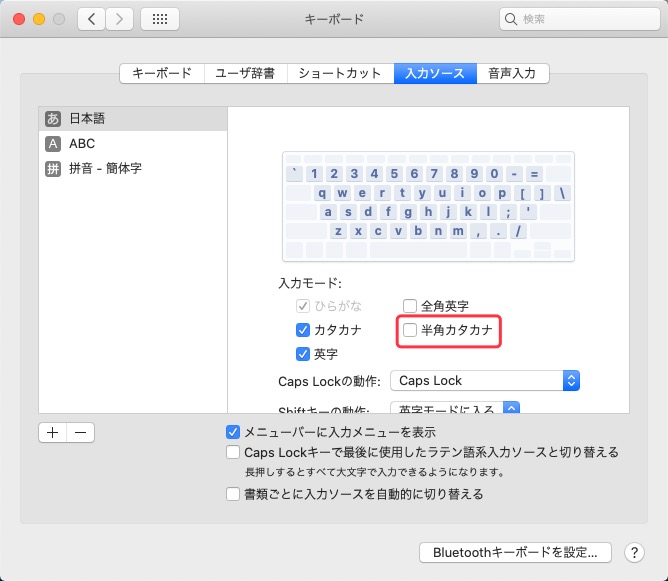
「入力モード」を設定するところ、「半角カタカナ」にチェックを入れると「半角カタカナ」という項目が文字入力の変換メニューに現れます。それを選択すれば半角カタカナを入力できます。
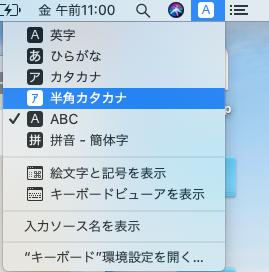
方法二、ショートカットで半角カタカナ入力に変換する
方法一に従って「日本語環境設定」で設定した後、Macで右上の文字入力の変換メニューから「半角カタカナ」を選択すると、半角カタカナを入力できます。ただし、入力モードを「半角カタカナ」に素早く変換したい場合は、ショートカットを使用することがお勧めです。ショートカット「control+space」で簡単に入力モードを半角カタカナに変換できます。
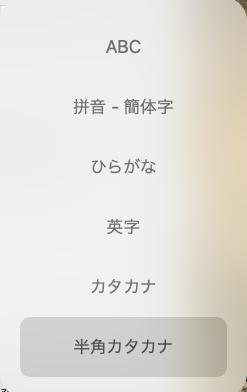
「日本語環境設定」で設定するのが面倒だと感じた、またはMacで半角カタカナの使用頻度が低い場合、ひらがなの入力中にショートカットで文字を一発で半角カタカナに変換することができます。
ステップ1.先ずは、Macで右上の文字入力の変換ボタンをクリックして「ひらがな」を選択します。
ステップ2.ひらがな文字を打ち込んで、下線がついている未確定状態にしておきましょう。
ステップ3.キーボードでの「Option 」キーと「A」キーを同時に押しすることでひらがなを半角カタカナに変換できます。最後に、「Enter」キーで入力を確定します。
 オンラインPDF圧縮
オンラインPDF圧縮 オンラインPDF圧縮
オンラインPDF圧縮


